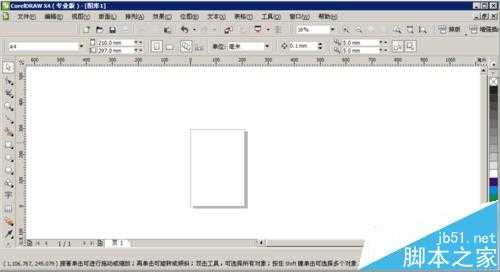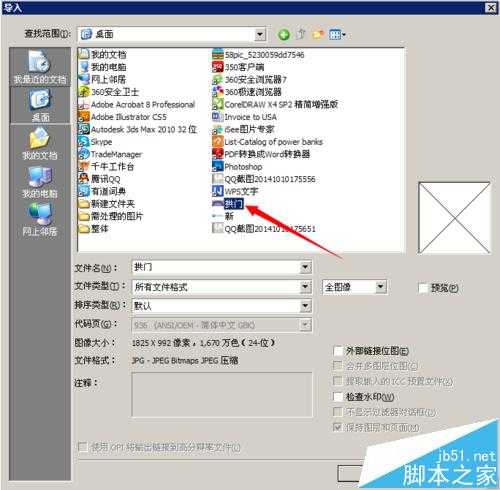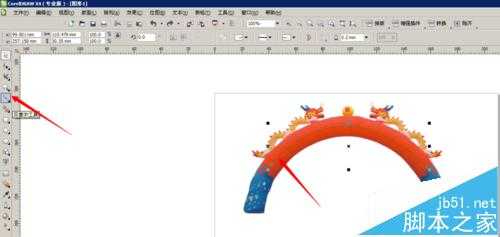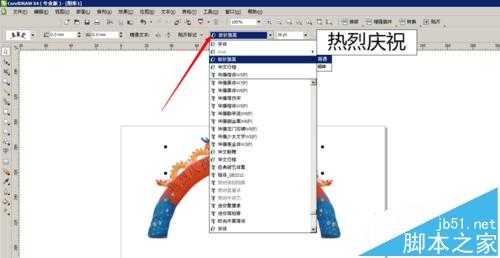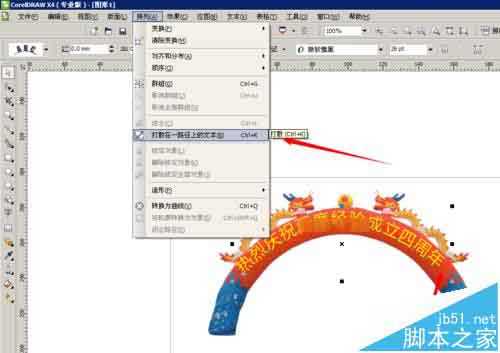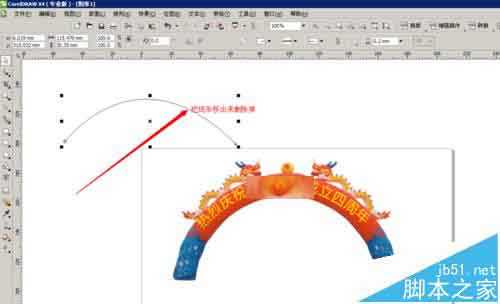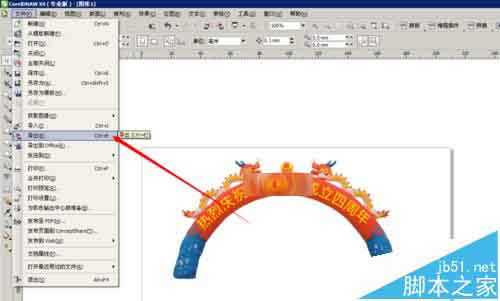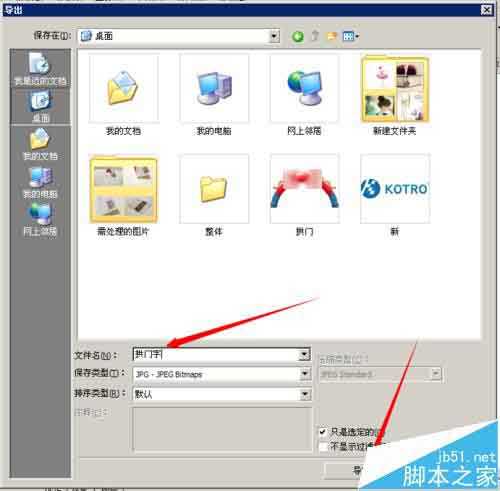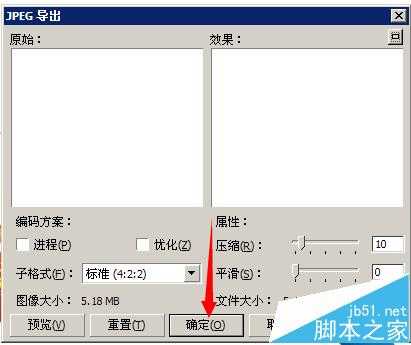每当我们无意中看到拱门上的字时,是不是很想知道它是怎么做出来的?现在就由杯杯来给大家介绍一下,如何在CDR设计软件里做拱门字?下面就为大家展示下拱门字的做法。
想做一个拱形门来祝贺某件事情,该怎么做一个拱门字效果图。
1、首先“双击”打开CDR软件,如下图所示。
2、把已经准备好的拱门图片在CDR“文件”中 —“导入”,然后拱门就在软件里面打开了,如下图所示。
3、在软件左边的”工具栏“中 —选择”贝塞尔“工具,顺着拱门弯曲的地方,画条路径,叫做”文字路径“,方便写字,如下图所示。
4、前面画好了文字路径,我们进行写字了,在”工具栏“中 —选择”文字“工具,沿着路径上的 —”文字光标“写上 —”热烈庆祝百度经验成立四周年“,如下图所示。
5、写完字之后,要做的就是编辑文字的的大小和填充文字的颜色了,在”字体列表“中选择所需要的字体,并改其大小;然后在最右边的 —”调色板“中,选择字体的颜色。如下图所示。
6、要进行最关键的步骤了,选中字,在软件上面的菜单栏中找到 —“排列” —选择“打散在同一路径上的文本”,这样字和文字路径的线就分离了,并提出来删除掉。如下图所示。
7、进行保存工作了,选好保存位置,在文件中选择 —”导出 “后,会跳出一个转移为位图的窗口,点击 —”确定“后,再在JPG导出窗口中点 —”确定“,就OK了,如下图所示。
8、终于完成了拱门字的效果图,打开看看它的效果,如下图所示。
相关推荐:
CDR怎么做弧形文字或者环形文字?
CDR怎么使用轮廓线编辑来加粗字体?
CDR文档怎么查找有没有未转曲的文字?
CDR,拱门字
RTX 5090要首发 性能要翻倍!三星展示GDDR7显存
三星在GTC上展示了专为下一代游戏GPU设计的GDDR7内存。
首次推出的GDDR7内存模块密度为16GB,每个模块容量为2GB。其速度预设为32 Gbps(PAM3),但也可以降至28 Gbps,以提高产量和初始阶段的整体性能和成本效益。
据三星表示,GDDR7内存的能效将提高20%,同时工作电压仅为1.1V,低于标准的1.2V。通过采用更新的封装材料和优化的电路设计,使得在高速运行时的发热量降低,GDDR7的热阻比GDDR6降低了70%。
更新动态
- StockfischRecords老虎鱼卡帕与和谐二重唱《远航-遥距的小岛》SACD-ISO
- 古璇《粤听粤好听》柏菲音乐[WAV]
- 李祥庭-幽居(古琴独奏)[正版CD原抓WAV+CUE]
- 谭艳《再度重相逢HQ》头版限量编号[低速原抓WAV+CUE]
- 群星《人声典范-金嗓子 DSD》[WAV+CUE][524M]
- 群星《旅途欢歌》2CD[WAV+CUE][1.3G]
- BlackWings Audio《女神异闻录 夜幕魅影-OST1》[320K/MP3][113.76MB]
- 海来阿木《西楼情歌》开盘母带[低速原抓WAV+CUE]
- 陈百强.2003-完全陈百强5CD【华纳】【WAV+CUE】
- 群星.2012-顾听生辉·乐坛大宗师经典半世纪3CD【环球】【WAV+CUE】
- BlackWings Audio《女神异闻录 夜幕魅影-OST1》[FLAC/分轨][332.91MB]
- 群星《音你而来 第2期》[320K/MP3][72.1MB]
- 群星《音你而来 第2期》[FLAC/分轨][197.58MB]
- 群星-中国新民乐(笛子)-戏竹4CD(DSD)[雨林唱片]WAV+CUE
- JacobCollier《DjesseVol.2》(2019)Hi-Res96kHz_24bit